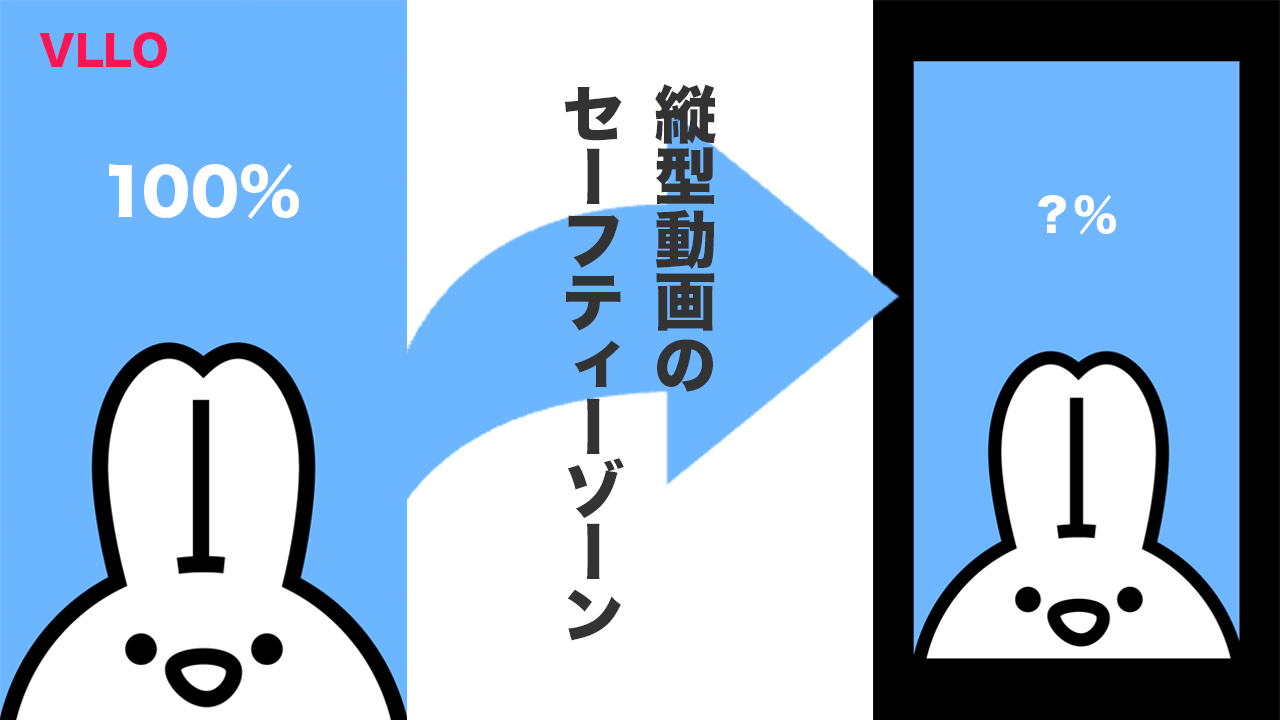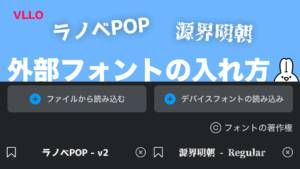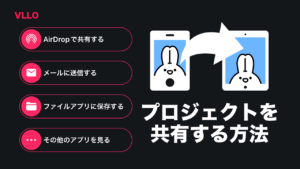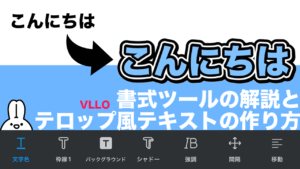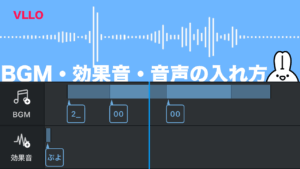VLLOで作った縦型動画(Shorts)をYouTubeにアップロードすると、なぜか動画が大きく見えるのはどうしてだろう?
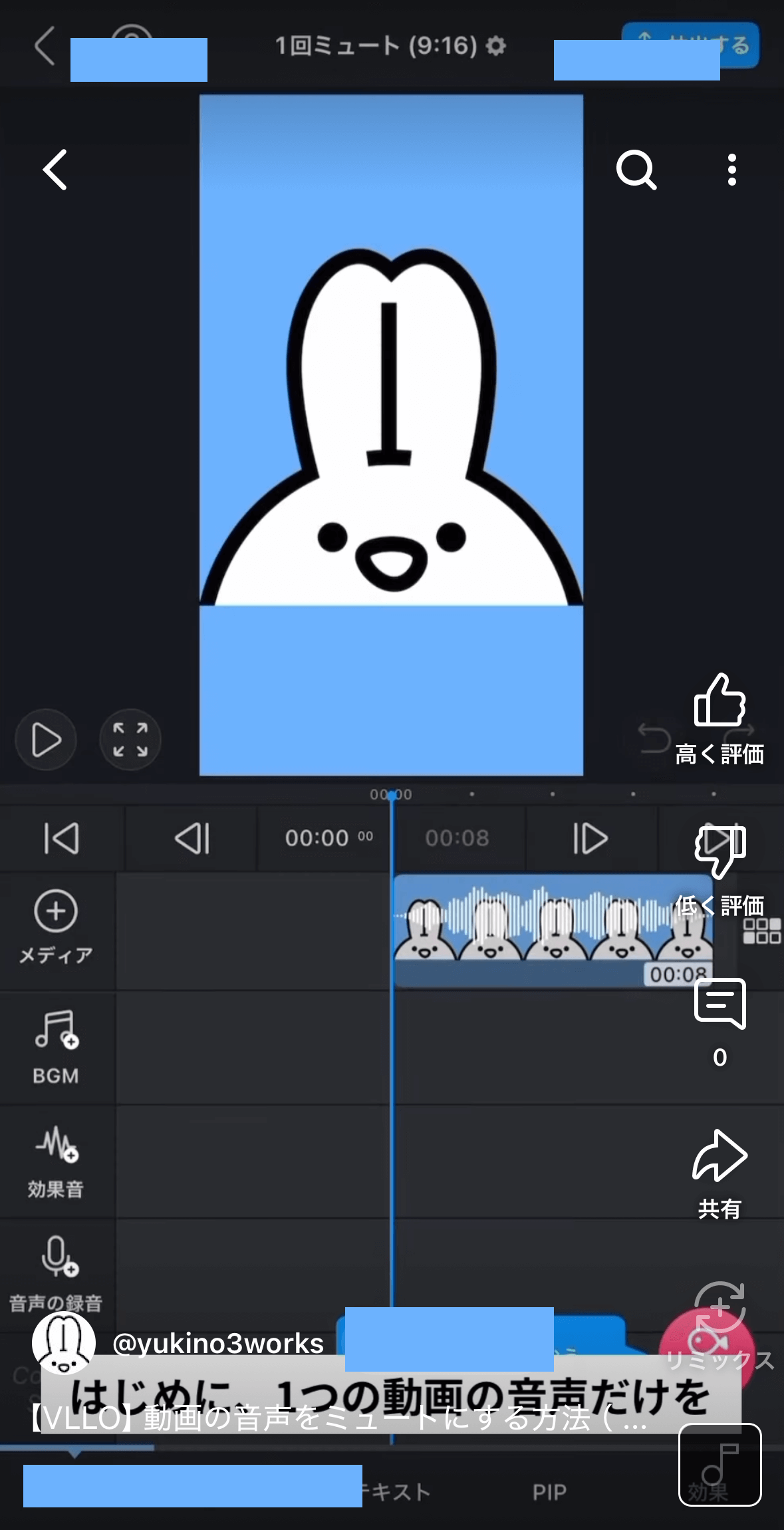
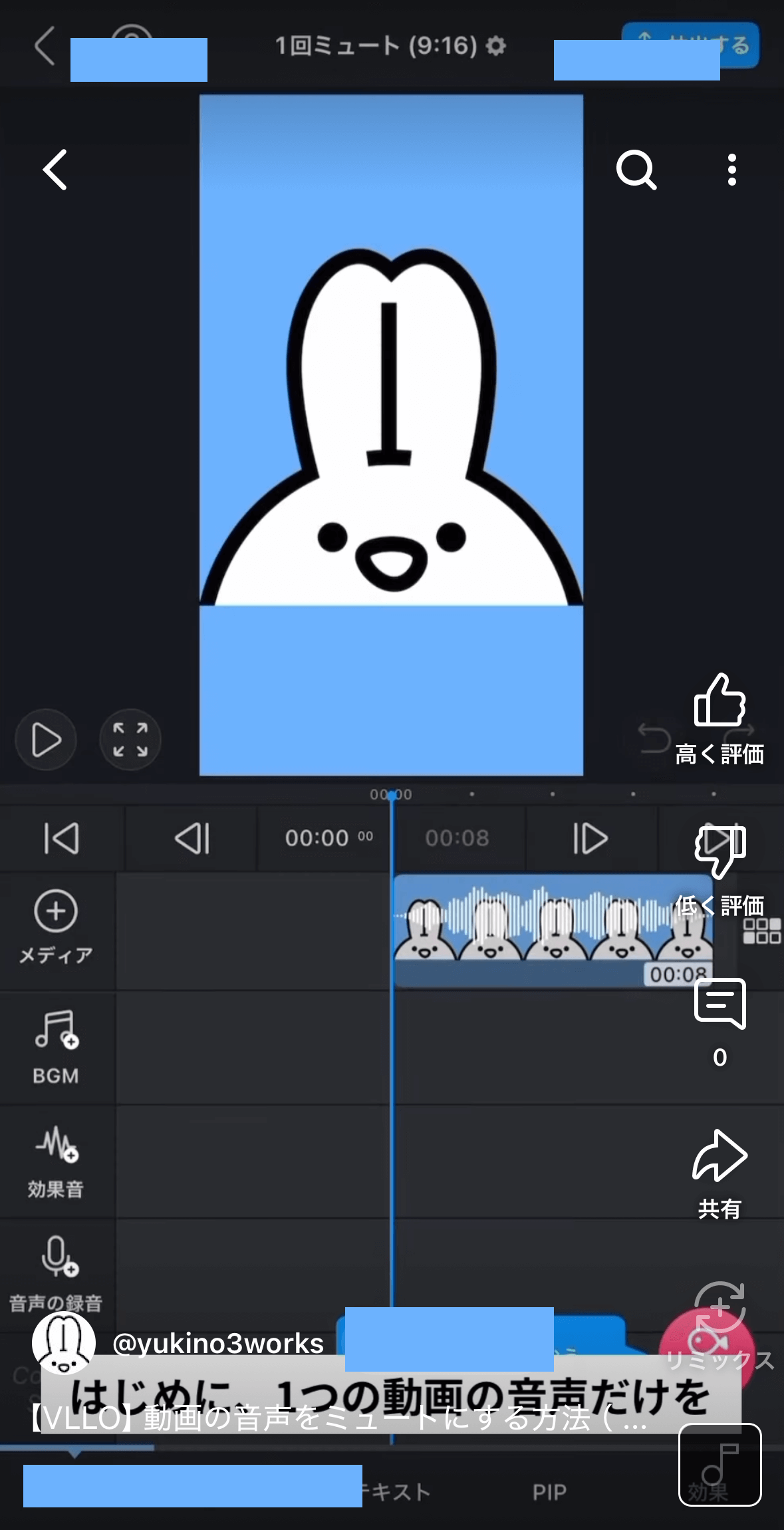
縦長動画(Shorts)の規格である16:9に合わせて動画を作っているはずなのに、VLLOは特殊なのかと考えることもありました。
このままではいけないのでセーフティーゾーンをいくつか作って検証してみた結果、見やすいベストのセーフティーゾーンを見つけました。



そこで、今日は動画編集アプリVLLOを使って縦型動画をYouTubeに投稿する時のセーフティーゾーンを共有します!
縦型動画をYouTubeに投稿する時のセーフティーゾーン


アンサーに書いた内容が原因だからこそ、100%(セーフティーゾーンなし)のまま投稿すると見にくいように感じることが分かりました。
そこで、セーフティーゾーンを設けて少しずつ値を変えて試してみました。
結果、
動画全体の80%
こちらが現状ベストなセーフティーゾーンで、動画全体が見やすい大きさではないかと思います。
違いがわかるように100%のときと80%のときの画像を用意しました。
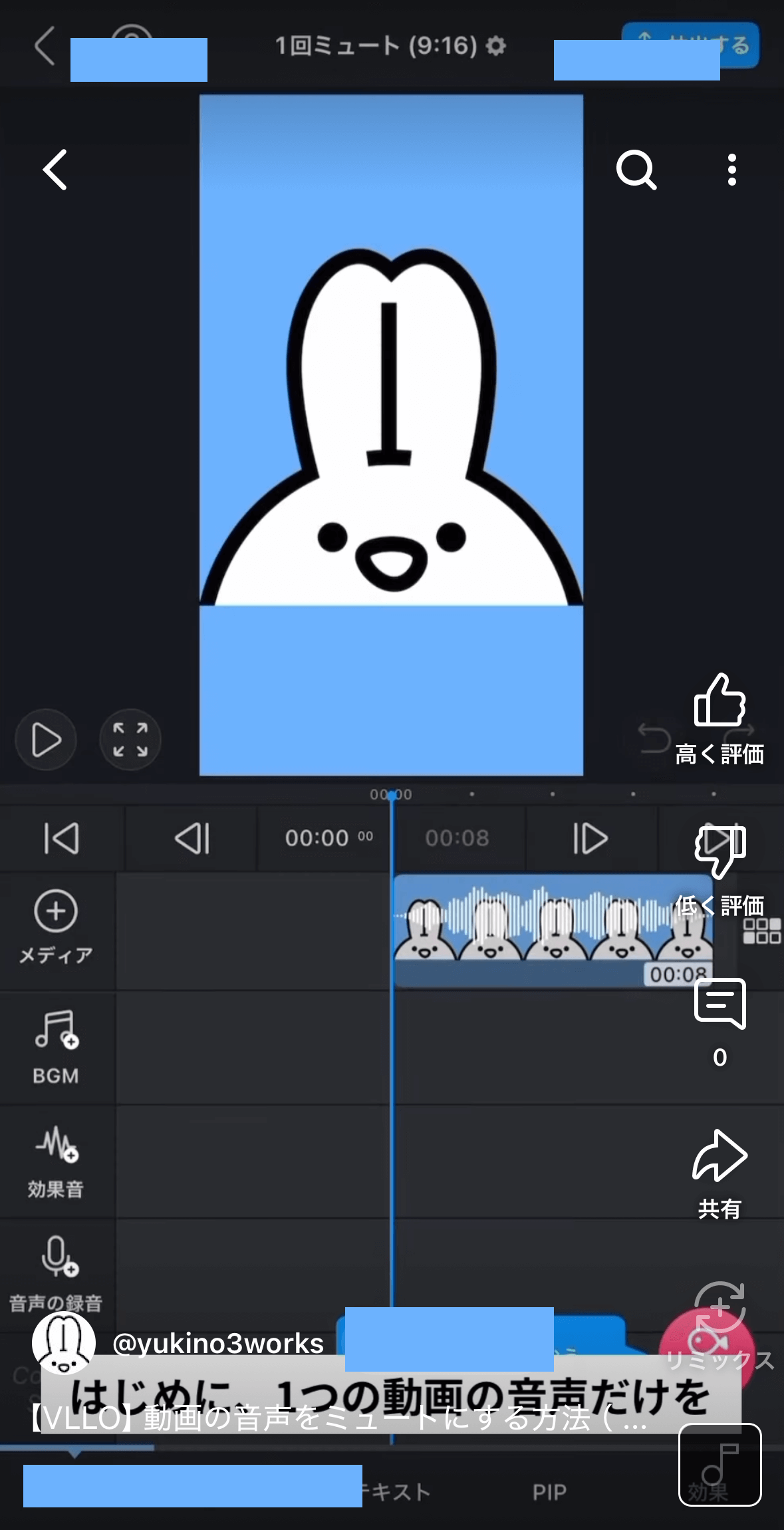
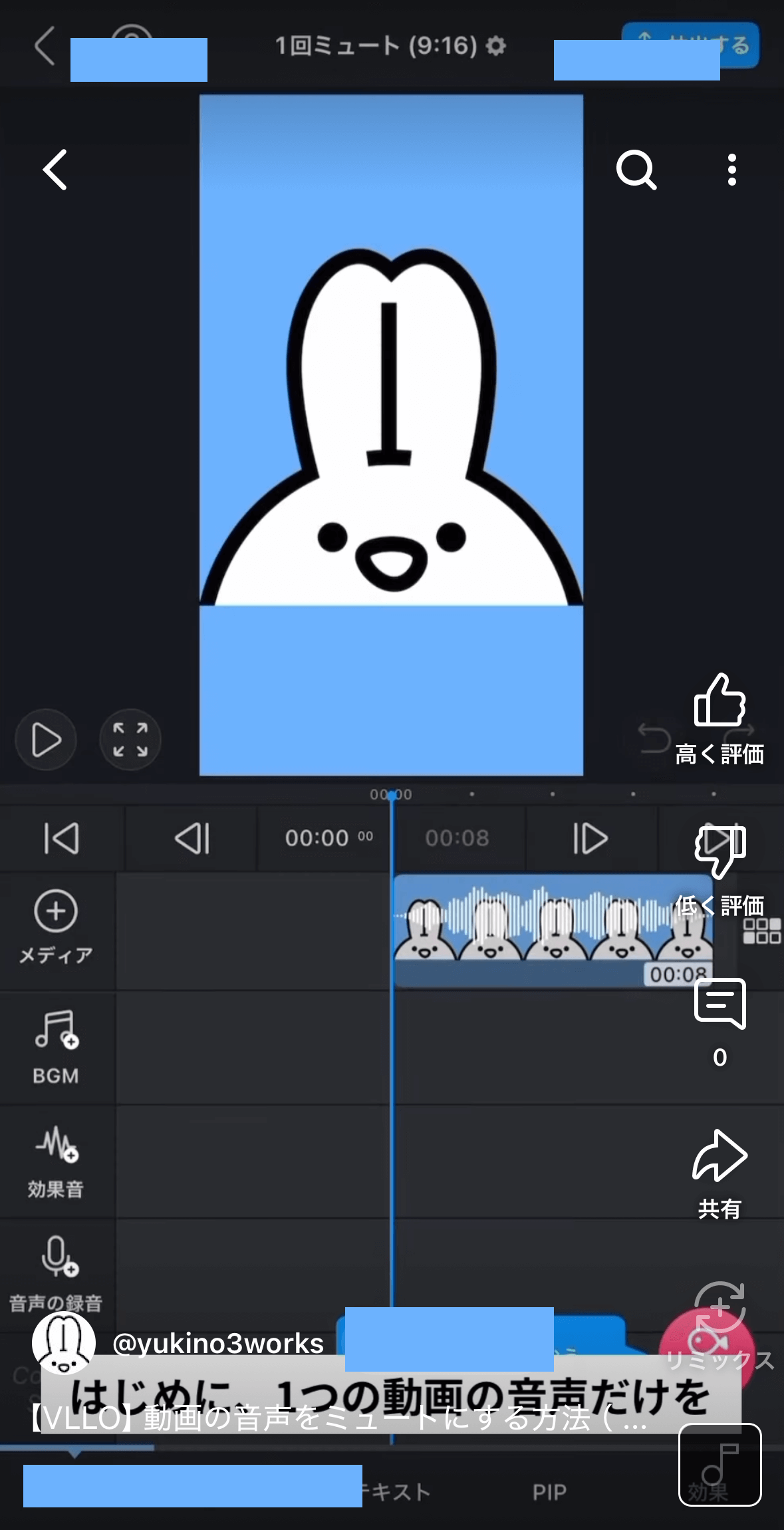
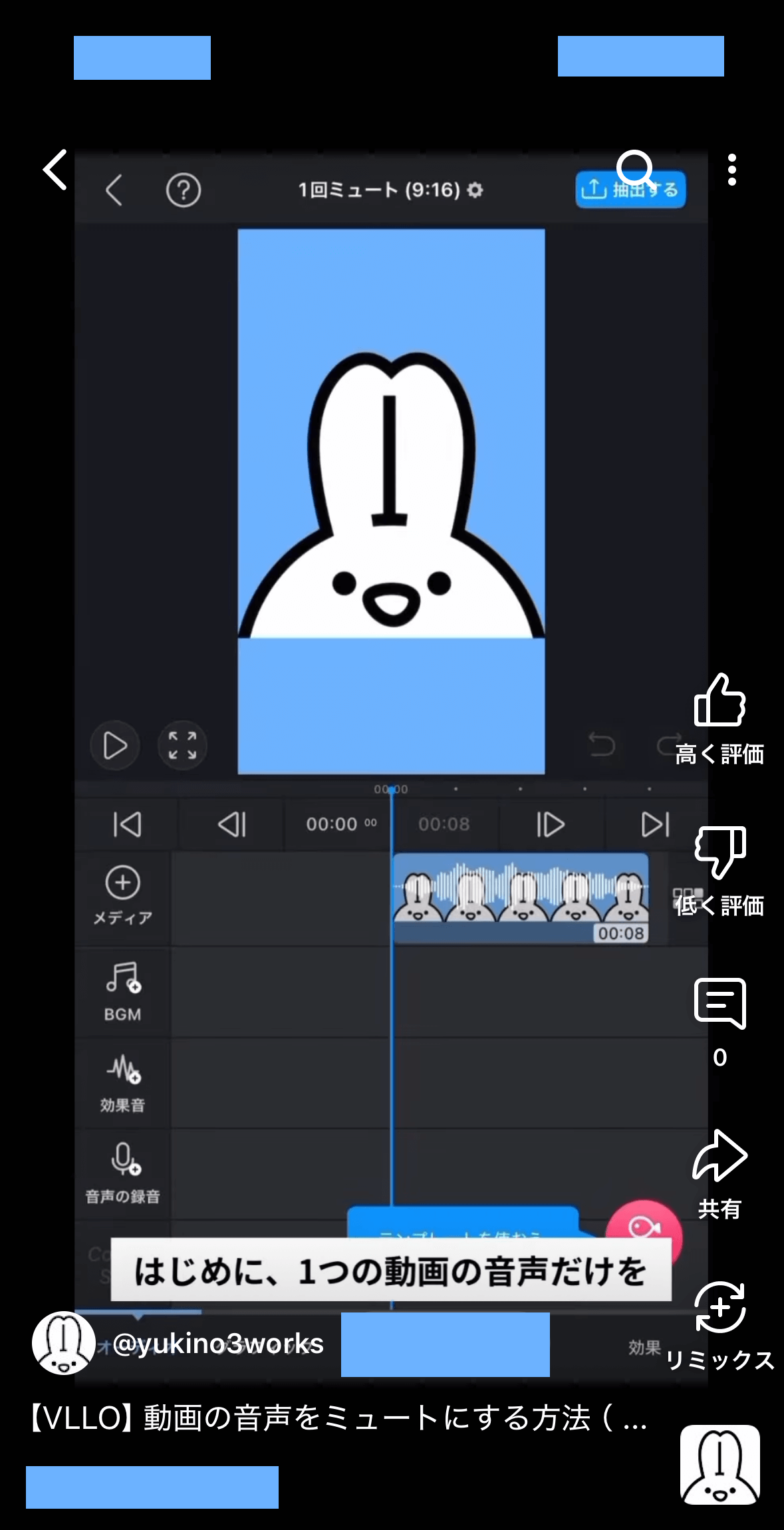
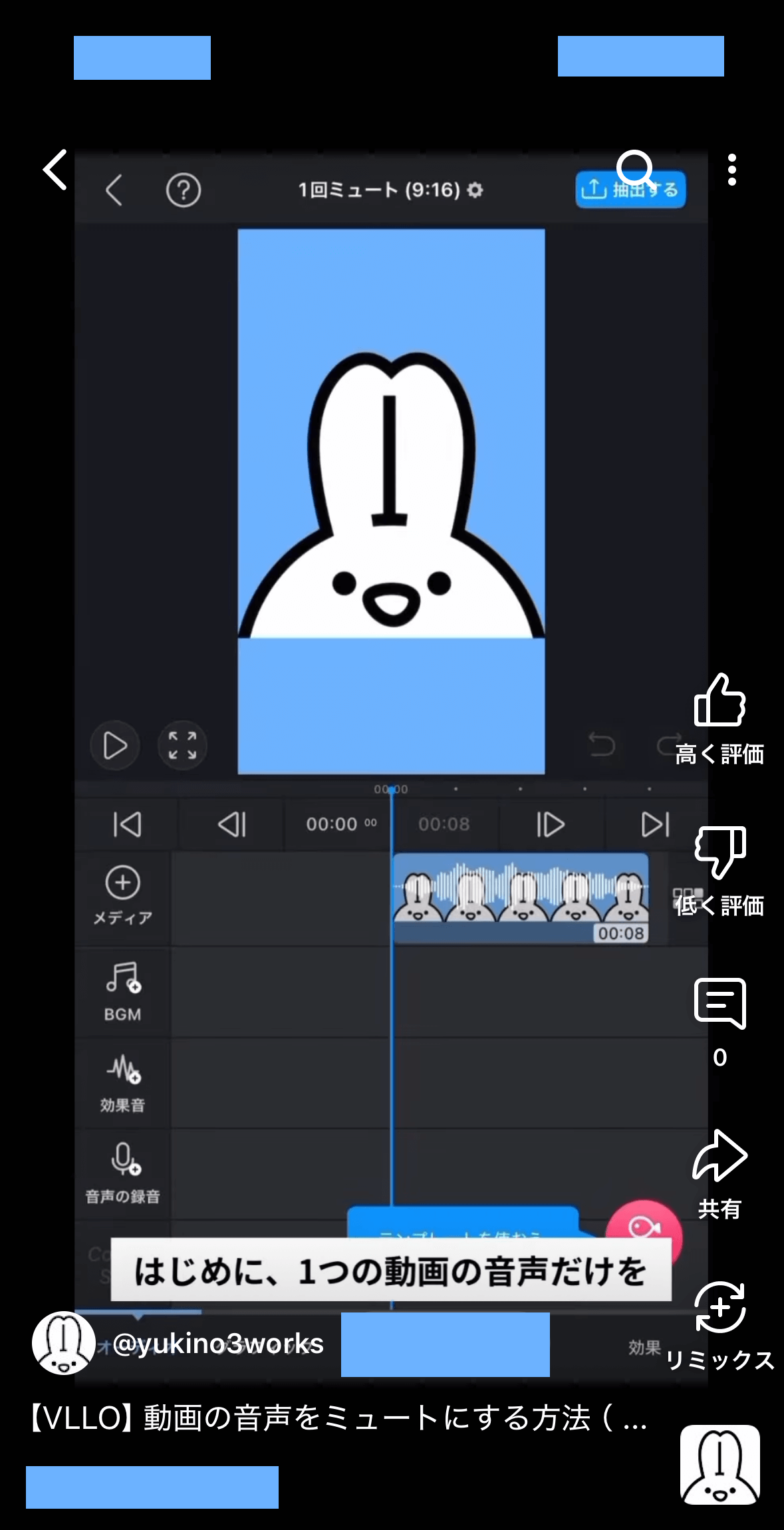
VLLOで編集をする時は、動画素材を直接タップしてピンチズームをすると動画素材のサイズが変更できます。



ピンチズームとは、画面上で2本の指をつまむようにして間隔を狭くしたり広くしたりする操作のことです。
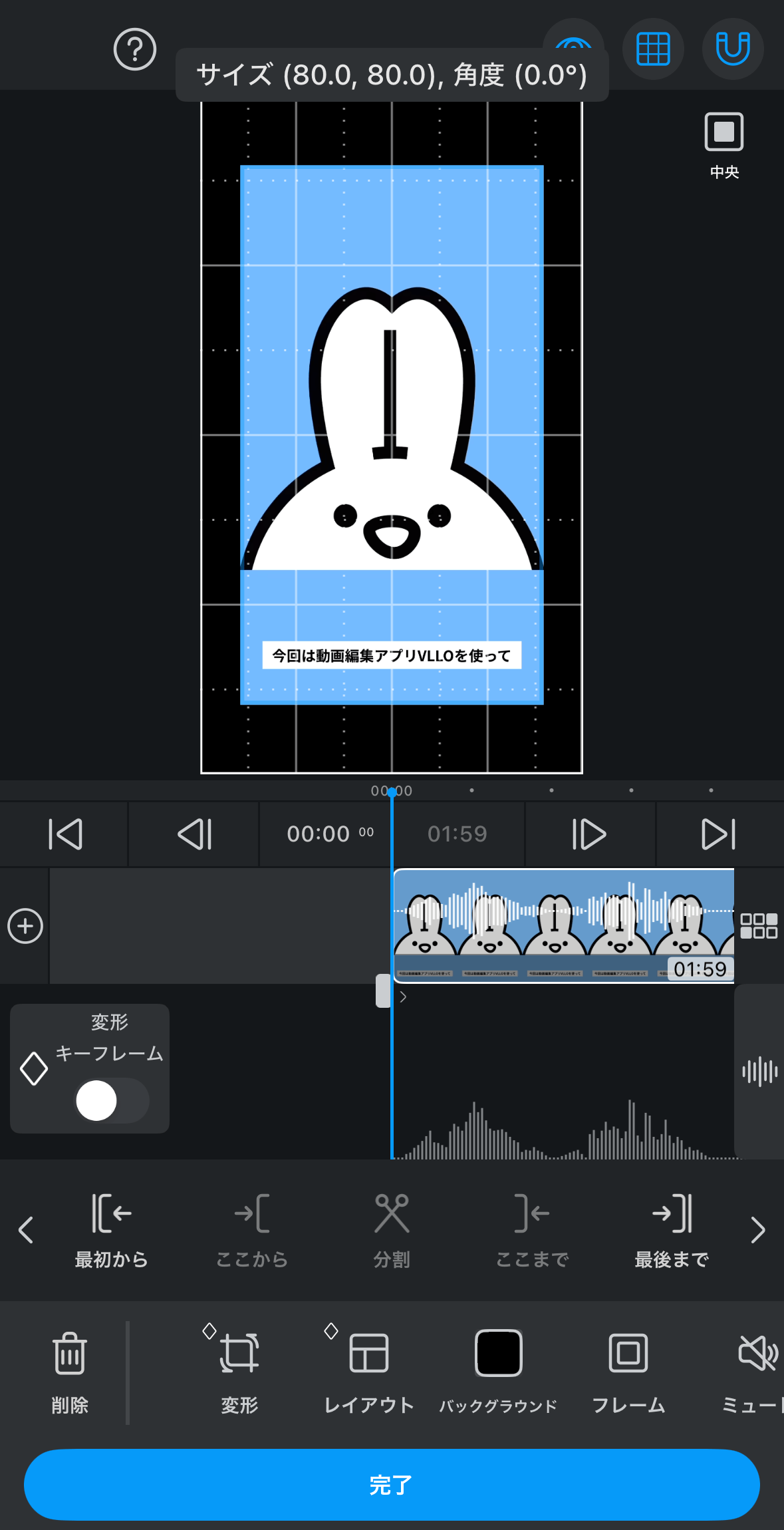
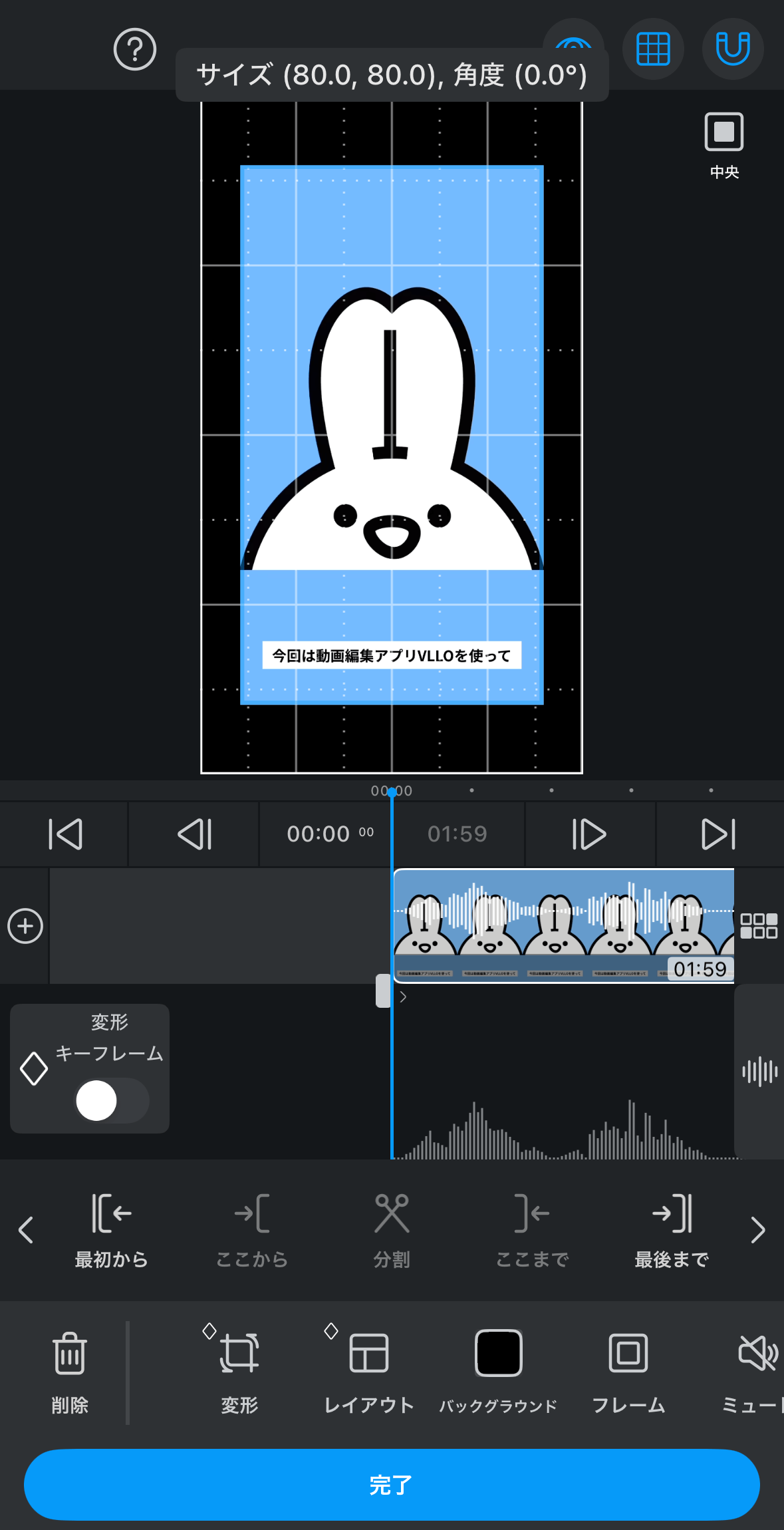
このようにサイズを変更してセーフティーゾーンを作ることで、投稿した時に見やすくなる反面、背景は黒いままなので動画によっては見栄えが悪くなります。
その時はバックグラウンドで別の色へ変更したり、ブラー(モザイク)をかけてオシャレにしてみてください。
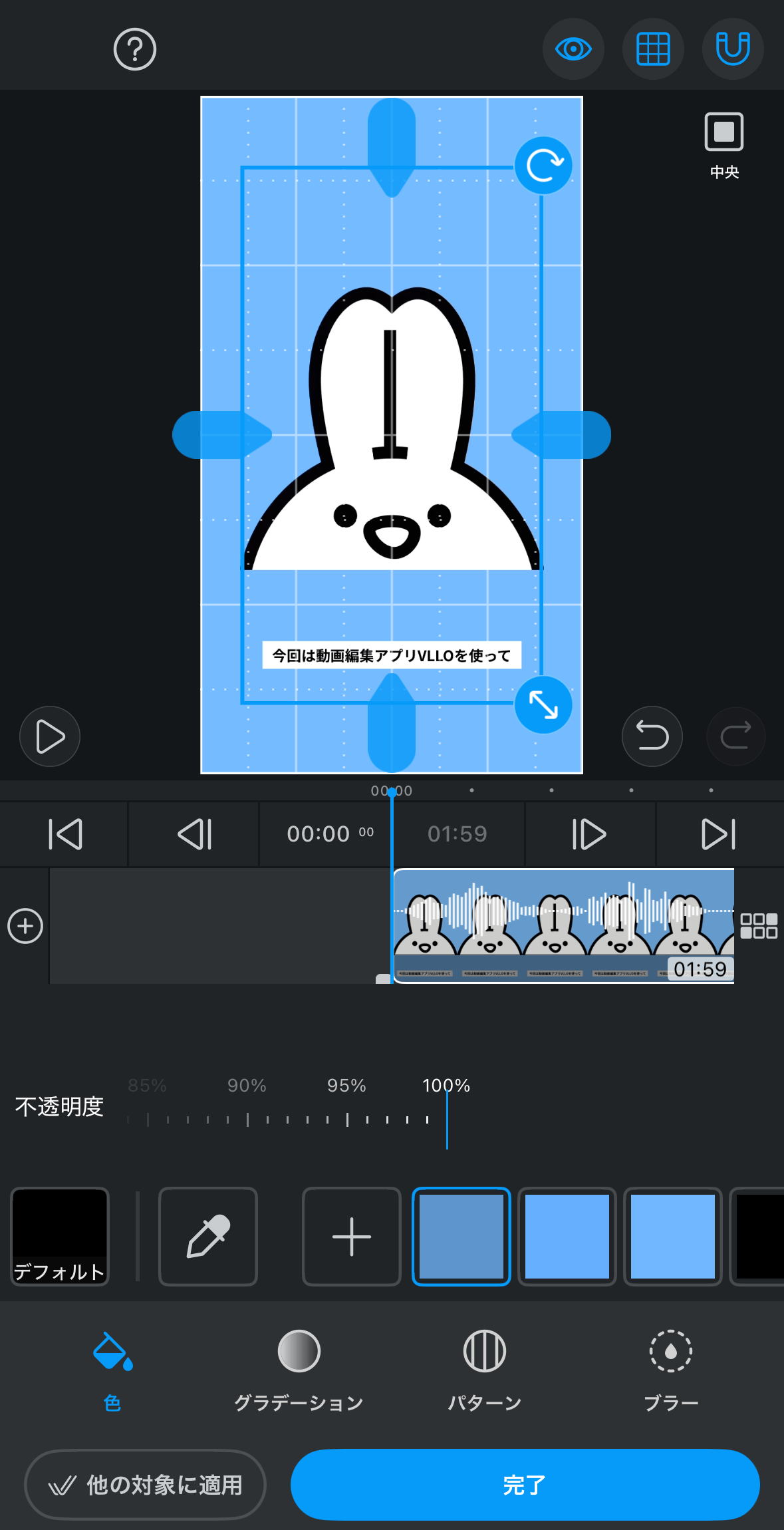
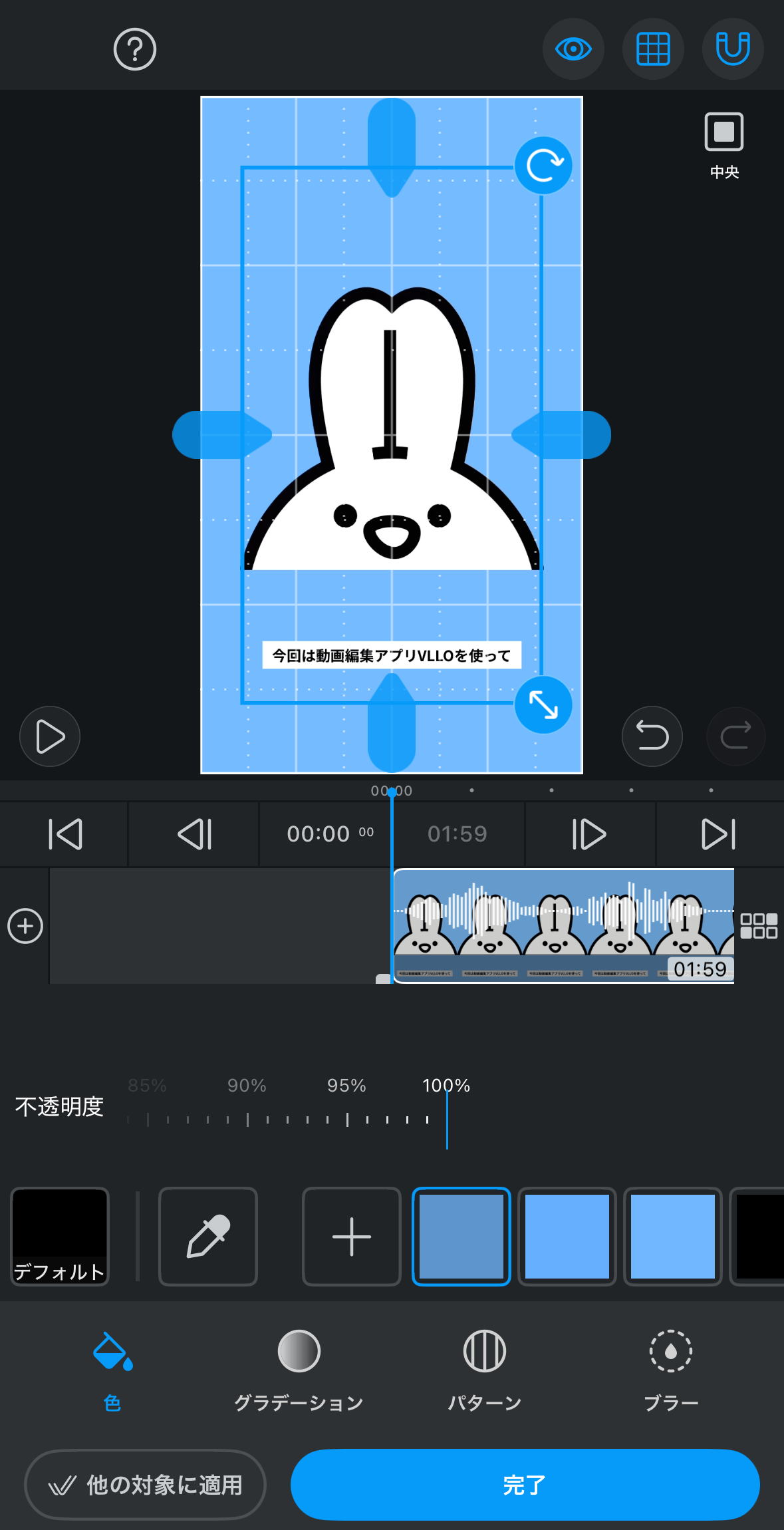
黒いバックグラウンドをブラー(モザイク)に処理をする方法は、以下の記事を参考にしてください。
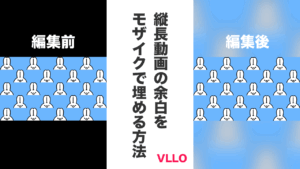
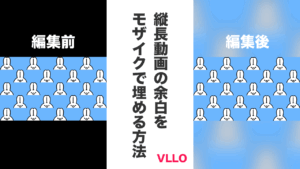
お悩みのあなたが、私のような解説動画ではないかもしれませんが、なぜか見えにくく感じるようであれば
- 余白を大きめにして撮影する
- 文字がタイトルやサイドバーに被らないように上部分に表示させる
- フレームをつけない
などの対策も有効だと感じています。
以上の方法で、VLLOで作った縦型動画(Shorts)をYouTubeにアップロードするとなぜか動画が大きく見える問題が解決できることを祈っています!